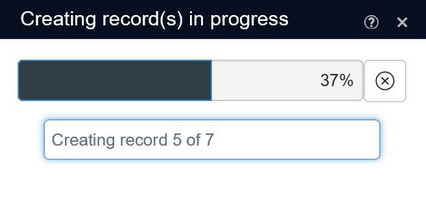Création en lot
Vous pouvez utiliser l'option Création en lot dans les cas où vous voulez créer en une seule fois plusieurs notices comportant des données identiques à celles d'une notice initiale, ou bien dans les cas où vous voulez simplement en créer une copie, à partir de la Liste des résultats ou du Navigateur hiérarchique. Cette fonctionnalité est une option offerte à tous les utilisateurs disposant de droits d'accès qui les autorisent à créer des notice dans une source de données définie.
![]()
Dans la fenêtre de Création en lot qui s'ouvre alors, vous pouvez indiquer dans la partie supérieure le Nombre de notices à créer pour déterminer combien de notices comportant des données identiques sont à générer, chacune d'elles reprenant le contenu des champs de la notice initiale. Quand le contenu d'un champ est un identifiant unique, comme c'est par exemple le cas pour le champ Numéro d'objet, les contenus générées automatiquement conservent un caractère unique parce que ces contenus peuvent se voir attribuer un numéro séquentiel qui aient valeur d'identifiant unique dans la source de données. En supposant que vous ayez l'intention de créer trois notices à la volée sur le modèle d'une notice dont le numéro d'objet est ABCD-001, si vous sélectionnez en face de la mention Démarrer le nombre 17, trois nouveaux numéros d'objet seront automatiquement générés : ABCD-00117, ABCD-00118 et ABCD-00119. (Si les champs ayant pour contenu des identifiants uniques font par ailleurs l'objet d'une numérotation automatique, c'est la numérotation automatique qui est prioritaire, aussi ne se feront-ils pas l'objet d'une numérotation séquentielle dans les notices générées.) Ce que propose l'option Création de notice à la volée dépend de la façon dont la fonctionnalité a été configurée : vous pouvez, par défaut, disposer de tous les écrans, ou bien d'une partie d'entre eux seulement, si une configuration spécifique en a limité la quantité. Quant aux icônes figurant dans la barre d'outils contextuelle de la fenêtre affichée, à savoir : Ajouter au bas, Supprimer, Déplacer le champ vers le haut, Déplacer le champ vers le bas, Modifier textes multilingues et Fermer tous les onglets, elles remplissent le même rôle que dans la barre d'outils contextuelle des Détails d'enregistrement.
Pour lancer le processus, cliquez sur OK. Une fois les nouvelles notices générées, vous pouvez bien entendu leur apporter des modifications, et ajouter à chacune d'elles les données qui lui appartiendront en propre.
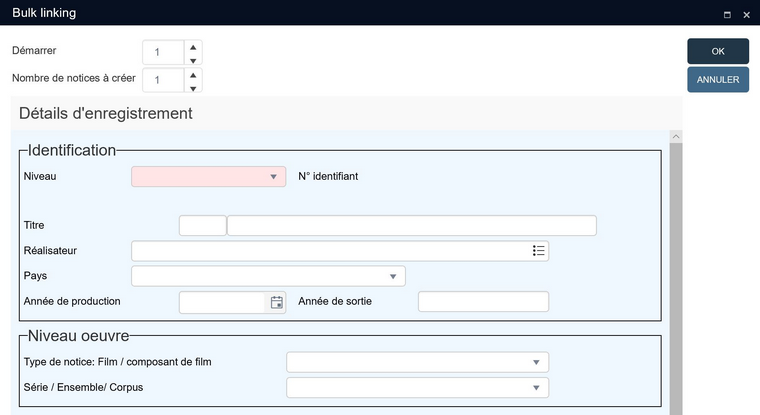
Pendant la création de notice à la volée, une barre de progression fait apparition. Si le processus prend trop de temps ou si vous souhaitez, pour une raison quelconque, mettre fin à la création de notices, vous devez simplement cliquer sur Annuler. Notez que cette action ne supprimera pas les notices ayant déjà été générées par le processus, mais empêchera la création des notices encore en attente. Une fois les notices créées (que le processus ait pu se dérouler jusqu'à son terme ou non), son résultat vous est communiqué : d'une part le nombre de notices à créer, et d'autre part le nombre de notices effectivement créées.